蒙版与选区的关系蒙版是一种遮罩工具,可以把不需要显示的图像遮挡起来,在“图层”面板中,蒙版显示为一个“黑白板”,下面来通过一个简单的案例认识蒙版。
打开两张素材,使用多边形套索工具基于电脑屏幕创建选区,将森林素材复制并粘贴到电脑屏幕选区。此时可以看到,森林素材嵌入到电脑屏幕中,同时在“图层”面板中出现了“图层2”图层,该图层旁边有一个黑白图像,这个黑白图像就是蒙版,蒙版的黑色区域将电脑屏幕以外的森林遮挡住了。
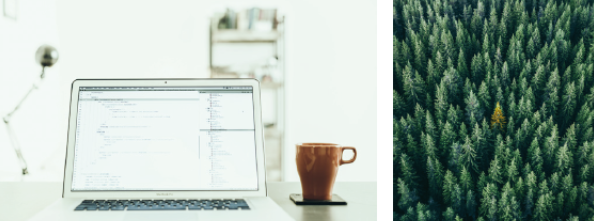

蒙版的工作原理
接下来通过一个小案例来讲解蒙版的工作原理。打开素材,将云雾素材粘贴到森林素材中。此时在“图层”面板中,云雾素材在上方,森林素材在下方。选中云雾素材并单击“图层”面板底部的“添加蒙版”按钮,在云雾素材图层的右侧将生成一个白色蒙版。用黑色画笔在蒙版上涂抹,涂过的地方会变成黑色,黑色区域下层的像素会显示出来,白色区域显示的依然是云雾素材的像素。因此,在蒙版中,黑色蒙版用于屏蔽当前图层的像素,白色蒙版用于完全显示当前图层的像素。
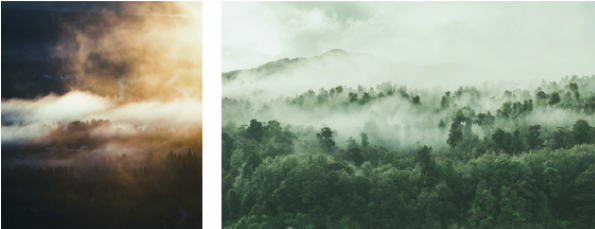
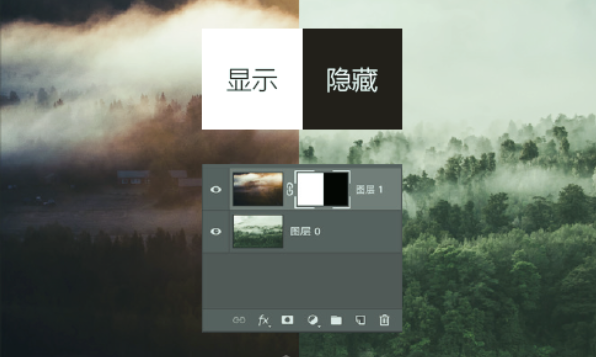
提示:
在“图层”面板中,选中蒙版时,蒙版周围会出现一个框;选中图层时,图层周围会出现一个框。用画笔涂抹蒙版前,要先确认框在蒙版上,再进行涂抹,避免在图层上涂抹。
选中蒙版并用画笔在蒙版中涂抹,无论前景色是什么颜色,在蒙版中涂出的都是黑色、白色或灰色。在蒙版上涂抹灰色后,两个图层的像素会混合在一起,所以灰色蒙版可以对当前图层的像素起到半隐半显的效果。
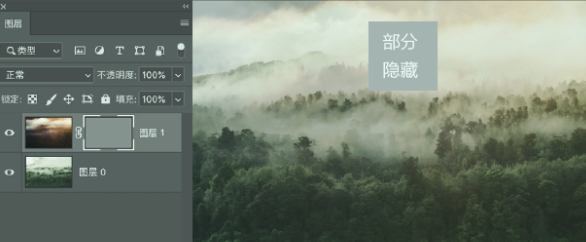
蒙版与像素的显隐关系
总体来说,蒙版上的黑色表示“隐藏”,蒙版上的白色表示“显示”,蒙版上的灰色表示“部分隐藏(半隐半显)”。
蒙版与选区的关系
建立一个选区,然后把它转换成蒙版。可以看到选中的区域在蒙版中是白色的,即显示图层中的像素。而没有选中的区域在蒙版中显示为黑色,该区域的像素被完全隐藏,显示出下方图层的颜色。所以在蒙版中,白色表示全选,黑色表示不选,灰色表示部分选择。
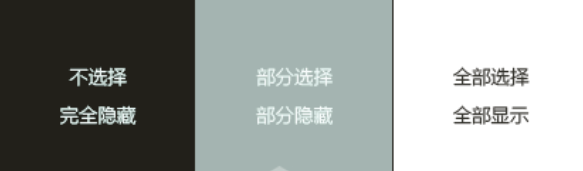
蒙版的三大作用
蒙版在修图时被使用得非常频繁,它可以用于合成多个图像,合成效果不理想时还可以反复修改直至满意;可以用于创建复杂选区,做选区时可以借用多种绘图工具,如画笔、钢笔、选区类工具等。此外,“图层”面板中的调整层默认带一个蒙版,用于控制调色命令作用的区域,以实现精细的局部色彩调整。

蒙版的三大优势
使用蒙版有三大优势——非破坏性编辑、可用多种工具控制蒙版、可基于通道建立蒙版。以下面的图片为例,被蒙版遮挡的图片(图层1)的像素并没有遭到破坏,只是被隐藏。通过蒙版可对图片的显隐随时进行修改,即非破坏性编辑。在操作蒙版时,画笔、渐变等多种工具均可发挥作用,即可用多种工具控制蒙版。此外,通道与蒙版结合可以实现高级的合成效果,如将半透明的婚纱从背景中抠选出来等。

到这里,有关蒙版的概念与原理已全部讲完。对于初次接触蒙版的读者来说,它颇具难度,但熟练掌握蒙版的使用方法很有必要。除了Photoshop,在Illustrator、After Effects 等设计软件中也会用到蒙版。所以小伙伴们一定要勤加练习熟练地掌握蒙版的使用技巧哦。




















